Hướng dẫn sử dụng phần mềm iTunes cơ bản, cho người mới sử dụng phần mềm dành cho các thiết bị Apple.
Link sản phẩm từ Apple : iPhone giá rẻ
iTunes là phần mềm gì ?
iTunes - một phần mềm miễn phí của nhà sản xuất Apple, đóng vai trò trung gian trong việc kết nối iPhone với máy tính. Giúp người sử dụng quản lý dữ liệu của mình dễ dàng hơn trên các thiết bị iOS của họ.iTunes có rất nhiều chức năng tuyệt vời.
- Đồng bộ dữ liệu của iPhone, iPad, iPod với laptop. Là nơi khôi phục dữ liệu cho iPhone khi có sự cố xảy ra.
- Lưu trữ và quản lý các tập tin âm thanh, video và hình ảnh.
- Kết nối với iTunes Store để tải miễn phí hoặc mua nhạc, video hay các chương trình truyền hình và những dịch vụ mà Apple cung cấp.
- Update iOS cho iPhone hoặc Restore iPhone.
Hướng dẫn sử dụng phần mềm iTunes
Tiến hành cài đặt phần mềm iTunes
Bước 1: Truy cập tải đây và cài đặt phần mềm iTunesLựa chọn các phiên bản phù hợp với PC hoặc Laptop của bạn.
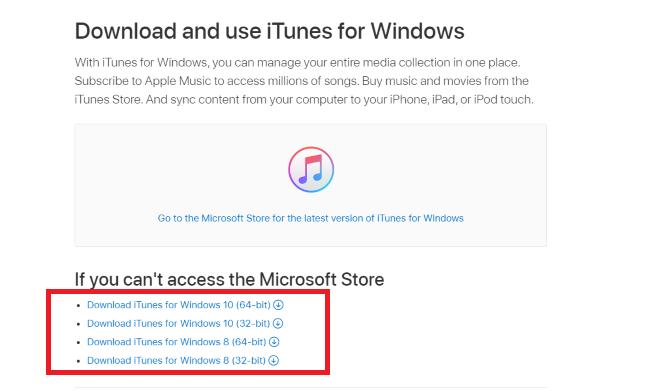
Bước 2: Mở file vừa tải về >> Click Next.
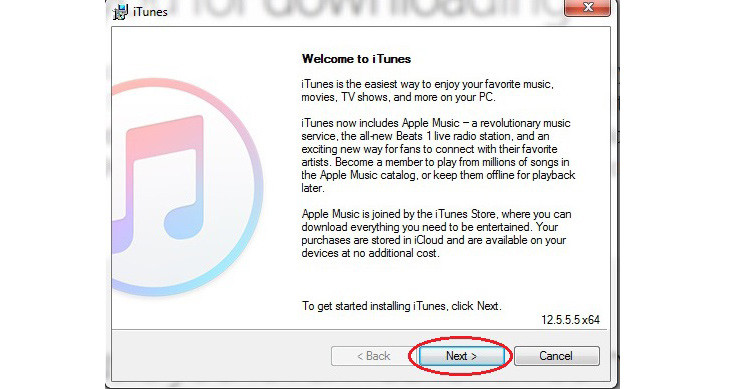
Bước 3: Click Install.
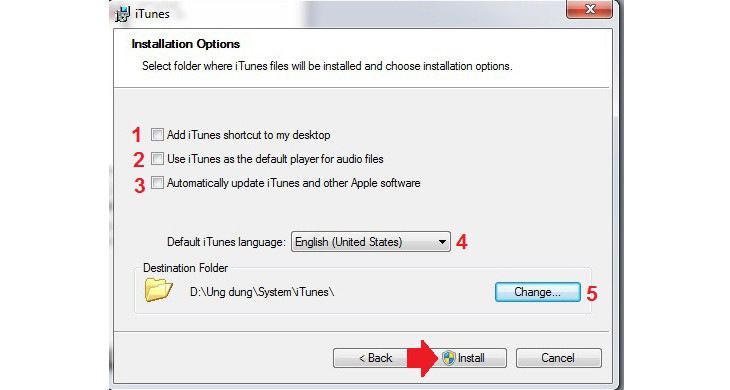
Bước 4: Click Finish.
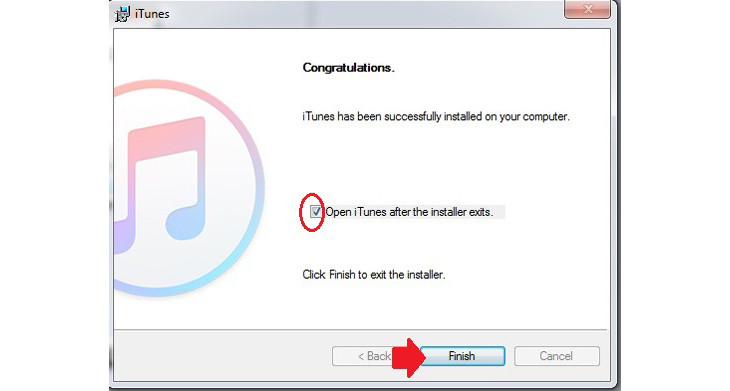
Cách sử dụng phần mềm iTunes
Hình ảnh theo các mục khoanh ô dưới đây, các bạn đọc từng phần để hiểu thêm nhé.
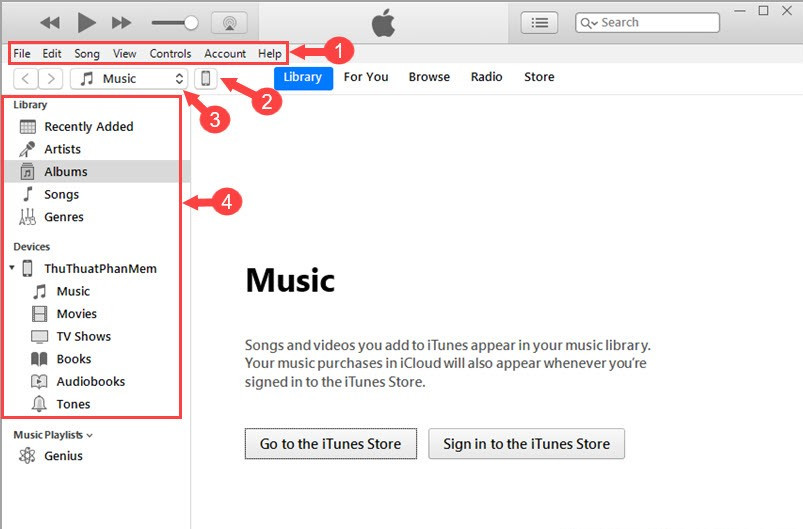
1. Thanh Menu: Cũng như tất cả các phần mềm khác, các chức năng trên thanh menu như thêm mới, xoá Playlist, đăng nhập tài khoản iTunes…2. Thiết bị: Biểu tượng này hiện lên khi bạn kết nối iPhone/ iPad/ iPod vào máy.3. Thể loại: Chọn mục này để chuyển sang các thể loại khác như phim (Movie), Podcasts, Sách nói (Audiobooks).4. Thư viện: Tại đây, iTunes phân chia các thư viện nhạc, phim, podcast thành các mục khác nhau.
Sử dụng iTunes làm trình phát nhạc và video
iTunes cũng có thể chơi được một số định dạng âm thanh và video phổ biến như mp3, aac, wav, mov… Để thêm nhạc vào iTunes, chúng ta làm theo các bước sau:
Bước 1: Vào File => Add File to Library… nếu chúng ta chỉ thêm một vài bài hát vào thư viện hoặc Add Folder to Library… nếu bạn muốn thêm nhanh 1 thư mục nhạc vào thư viện.
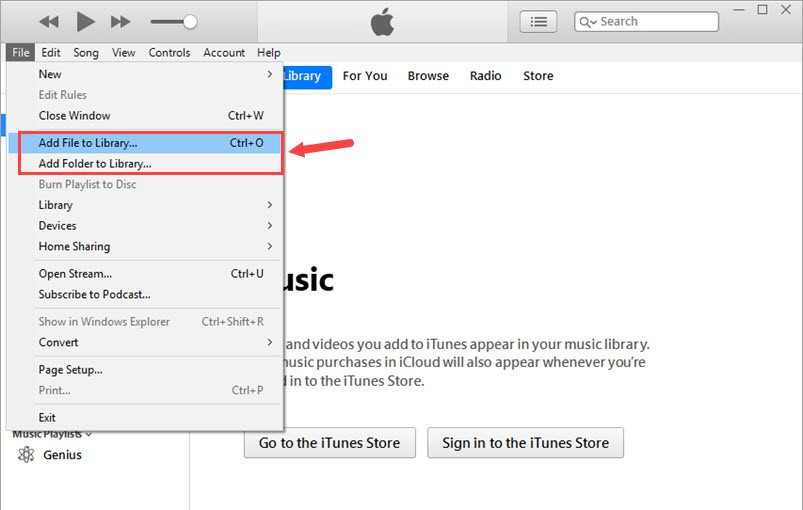
Bước 2: Sau khi thêm file nhạc vào các bạn có thể mở file nhạc đó lên và thưởng thức. Giao diện chơi nhạc khá đơn giản và đẹp mắt so với trình phát nhạc mặc định trên Windows.

Ngoài ra, iTunes còn cho phép các bạn cắt đoạn nhạc mình yêu thích làm nhạc chuông. Để làm được điều này, các bạn click chuột phải vào file nhạc và chọn Song Info. Tại bảng hộp thoại Song Info, các bạn chọn mục Options và có thể cắt nhạc bằng cách thiết lập điểm bắt đầu (Start), điểm kết thúc (Stop) của bài hát.
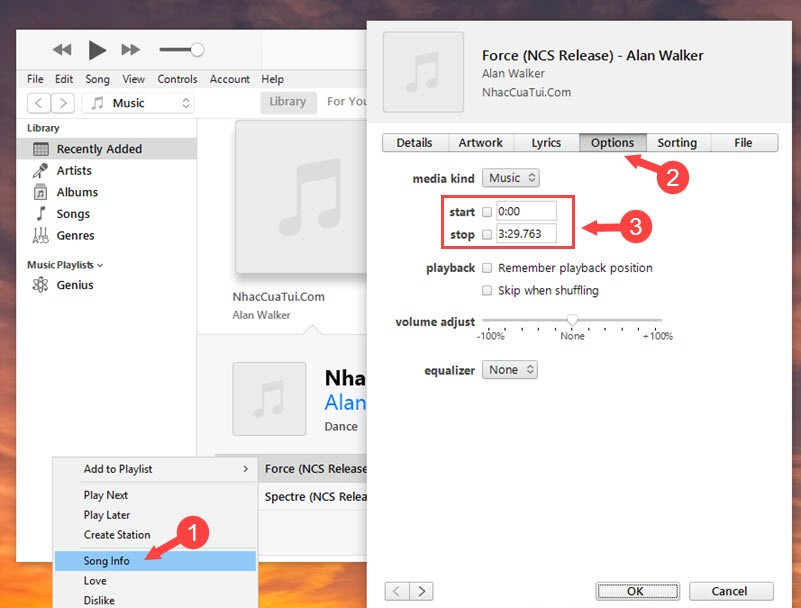
Copy nhạc vào iPhone qua iTunes
Để đồng bộ nhạc vào iPhone/ iPad, các bạn phải thêm nhạc vào thư viện trước rồi mới có thể thao tác thêm nhạc vào iPhone.Bước 1: Bấm chọn biểu tượng iPhone như hình dưới.
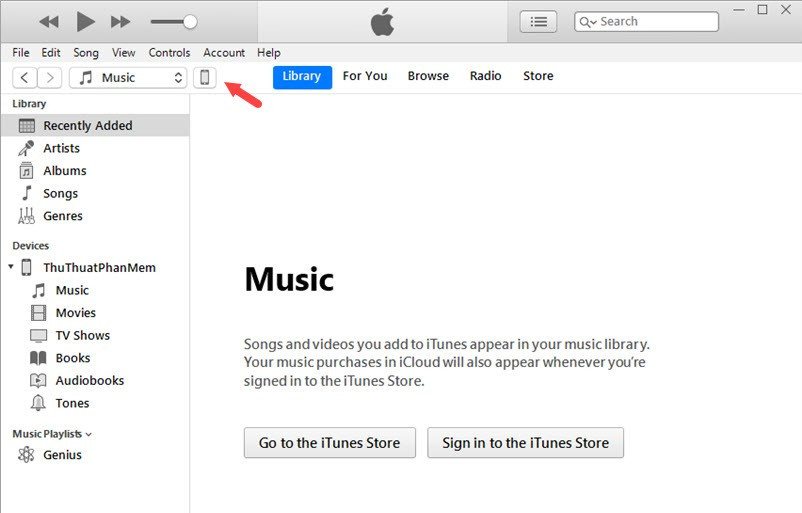
Bước 2: Chuyển qua mục Music và chọn Sync Music. Chọn mục Entire music library để đồng bộ nhạc ở trong thư viện vào iPhone. Sau đó bấm Done để hoàn thành.
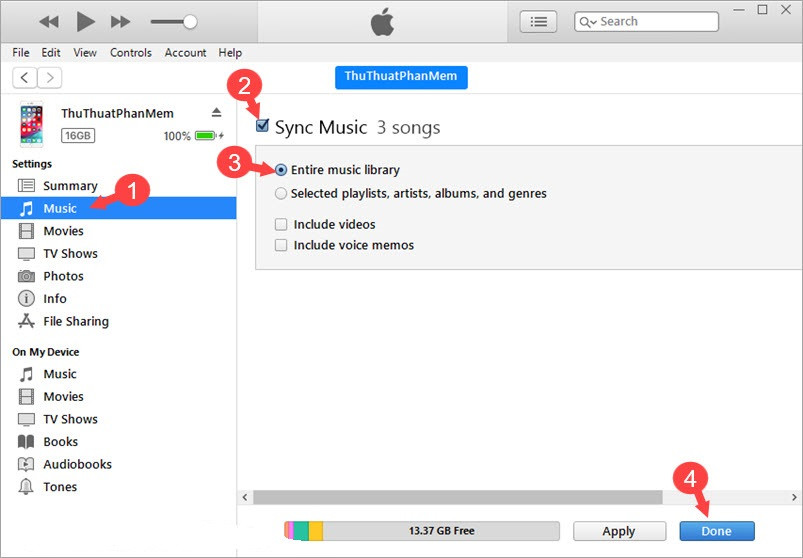
Sao lưu dữ liệu iPhone lên máy tính
Với iTunes, chúng ta có thể Sao lưu/ Khôi phục (Backup/ Restore) dữ liệu. Để sao lưu dữ liệu iPhone lên máy tính, các bạn bấm chọn This Computer ở mục Automatic Back Up sau đó chọn Back Up Now để sao lưu.
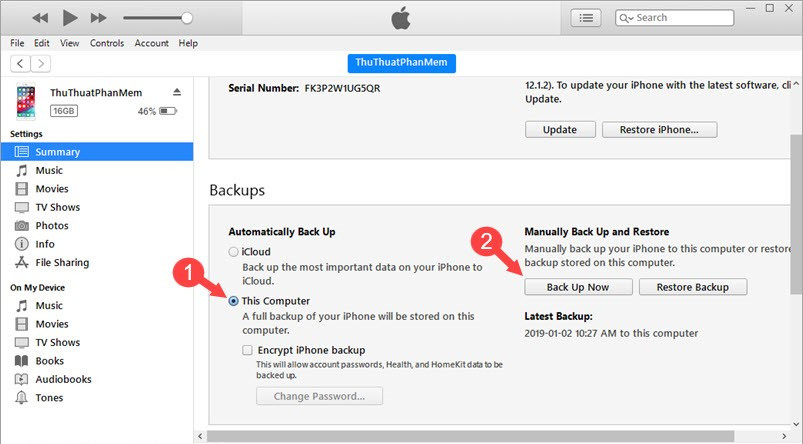
Với hướng dẫn cơ bản và dễ hiểu, các bạn có thể thành thạo và dễ dàng sử dụng iTunes sau khi đọc xong bài viết này. Nếu bài viết khó hiểu hoặc chưa rõ ràng, các bạn có thể gửi bình luận, thắc mắc ở mục bình luận cuối bài viết nhé! Chúc các bạn thành công!Hệ thống sửa chữa điện thoại di động MobileCity Care
Tại Hà Nội
- CN 1: 120 Thái Hà, Q. Đống Đa
Hotline: 037.437.9999
- CN 2: 398 Cầu Giấy, Q. Cầu Giấy
Hotline: 096.2222.398
- CN 3: 42 Phố Vọng, Hai Bà Trưng
Hotline: 0338.424242


